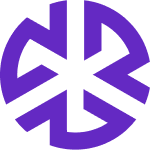リスクの操作
フィルターの適用
[リスク] モジュールの [フィルター] パネルで、リスクを絞り込むことができます。次のフィルター オプションが利用可能です。
検索: キーワードまたはリスク ID でリスクをすばやく見つけるための検索バー。
所有者: 割り当てられた所有者/グループによってリスクをフィルタリングするためのドロップダウン。
ステータス: コントロール ステータス別にリスクをフィルタリングできます。
Control defined (コントロール定義済み): 緑
No control (コントロールなし): 赤
No control required (コントロール不要): グレー
該当性: 関連するカテゴリによってリスクをフィルタリングするためのドロップダウン。
公式文書: 特定の規制文書に関連するリスクをフィルタリングするためのドロップダウン。
レイアウト設定
レイアウトの保存: リストビューの現在の列の配置を保存し、後で復元できるようにします。
レイアウトのリセット: 配置に適用された変更をすべて破棄して、デフォルトまたは以前に保存したレイアウトに戻します。
レイアウトの最大化: コンテンツがより見やすくなるように、インターフェイスを画面全体または使用可能な領域全体を使って表示します。
保存済みビューを作成する手順:
[リスク] ページで必要なフィルターを適用します。
[ビューに保存] をクリックします。
保存するビューに名前を付けます。
[保存] をクリックして確定します。
保存されていない変更は、いつでも [キャンセル] をクリックすることで破棄できます。
リスクの詳細の表示と編集
[リスク] ページに移動:
[コンプライアンス管理] セクションに移動します。
[リスク] を選択します。
表示と編集:
リスクをクリックすると詳細が表示されます。
必要なフィールドを編集します。
変更は自動的に保存されます。
リスクの削除
[リスク] ページに移動:
[コンプライアンス管理] セクションに移動します。
[リスク] を選択します。
リスクを削除する:
削除するリスクの上にマウスを置きます。
[No.] 欄の [削除] アイコンをクリックします。
確認ダイアログで [はい] をクリックして削除を確定します。
リスク情報の管理
リスク詳細ビューでリスク情報を管理します。このセクションには、次のようなリスクの主要属性について説明します。
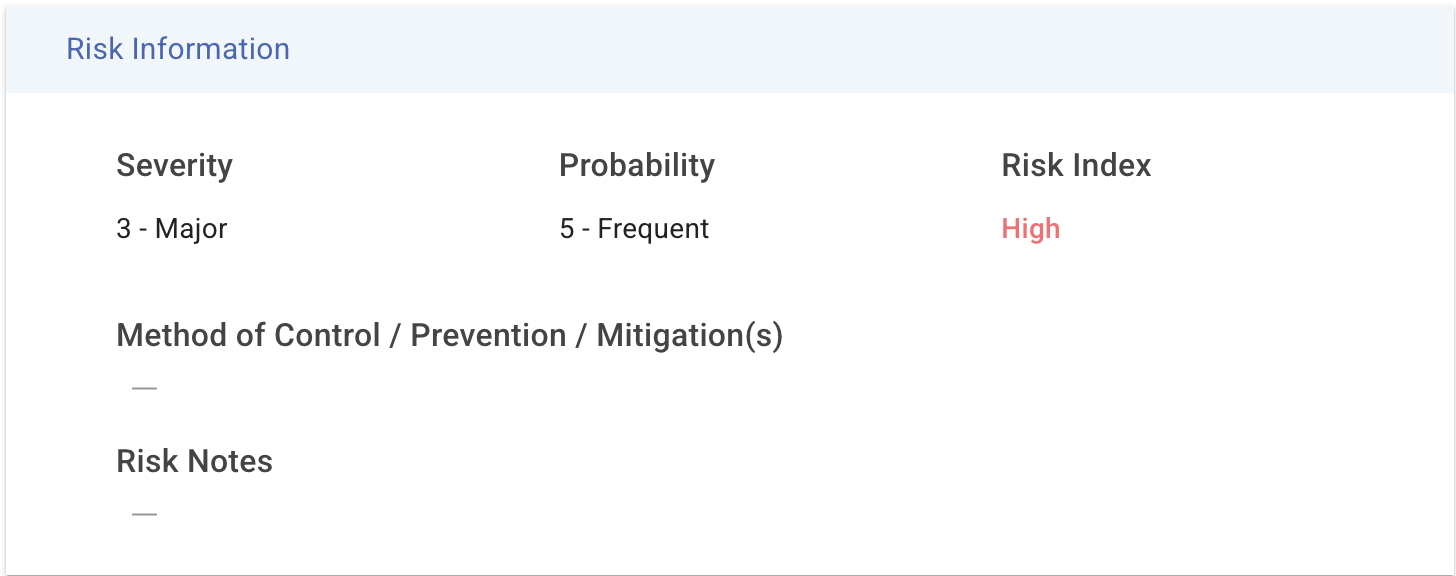
Severity (重要度): リスクの影響レベル (例: Major (重大)、Minor(軽微))。
Probability (確率): リスクが発生する可能性 (例: Frequent (頻繁)、Rare (まれ))。
Risk Index (リスク インデックス): 重要度と確率の組み合わせに基づいて自動的に計算されます。
このビューのフィールドは、自社の要件に基づいてカスタマイズできます。